
Edmund Richardson
0
3780
832
 La copia de seguridad periódica de datos y archivos es una necesidad absoluta, ya que es posible que haya leído varias veces aquí. Rsync, siendo la utilidad de copia de archivos versátil que ha sido, ha sido la herramienta de copia de seguridad definitiva para los geeks de Linux. Sin embargo, usar rsync desde la línea de comandos no es lo que llamarías un paseo por el parque. Hay más opciones de las que puedes sacudir, los interruptores son crípticos, además de eso nunca estás seguro de cuál usar hasta que te hayas burlado y lo hayas aprendido por las malas!
La copia de seguridad periódica de datos y archivos es una necesidad absoluta, ya que es posible que haya leído varias veces aquí. Rsync, siendo la utilidad de copia de archivos versátil que ha sido, ha sido la herramienta de copia de seguridad definitiva para los geeks de Linux. Sin embargo, usar rsync desde la línea de comandos no es lo que llamarías un paseo por el parque. Hay más opciones de las que puedes sacudir, los interruptores son crípticos, además de eso nunca estás seguro de cuál usar hasta que te hayas burlado y lo hayas aprendido por las malas!
El otro día, le mostramos Grsync Grsync: una interfaz gráfica de usuario simple para ayudarlo a usar 'rsync' fácilmente [Linux] Grsync: una interfaz gráfica de usuario simple para ayudarlo a usar 'rsync' fácilmente [Linux], que proporciona una interfaz para el siempre geek comando rsync Puede usar Grsync para crear sus copias de seguridad por usted. Sin embargo, hay una serie de buenos programas de respaldo disponibles para Linux, que hacen la tarea aún más fácil. Echemos un vistazo a uno de esos programas.
Se llama Back In Time y es una opción bastante útil si está buscando una solución de respaldo para su computadora Linux. En Ubuntu, está disponible a través del centro de software de Ubuntu, solo busque atrás en el tiempo, espera hasta que aparezca y luego haz clic en el instalar botón. También podrías hacer un rápido sudo apt-get install backintime-gnome (o sudo apt-get install backintime-kde) si prefieres hacerlo.
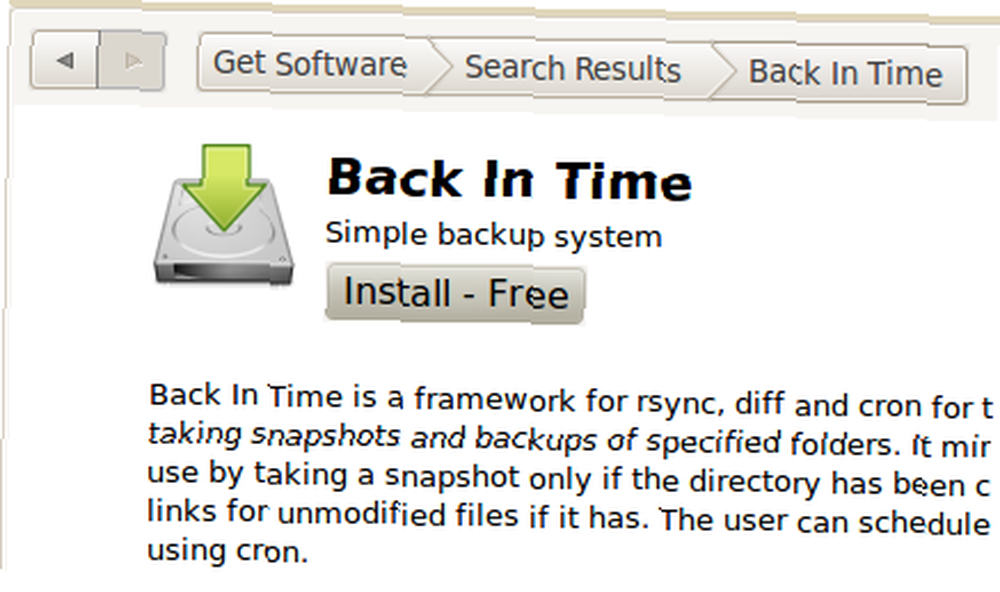
Back In Time utiliza instantáneas para copias de seguridad y recuperación. Una de las principales ventajas de Back In Time es el hecho de que realizar copias de seguridad es muy fácil y automatizado una vez que haya terminado con la configuración inicial. La configuración en sí misma tarda 5 minutos en el mejor de los casos:
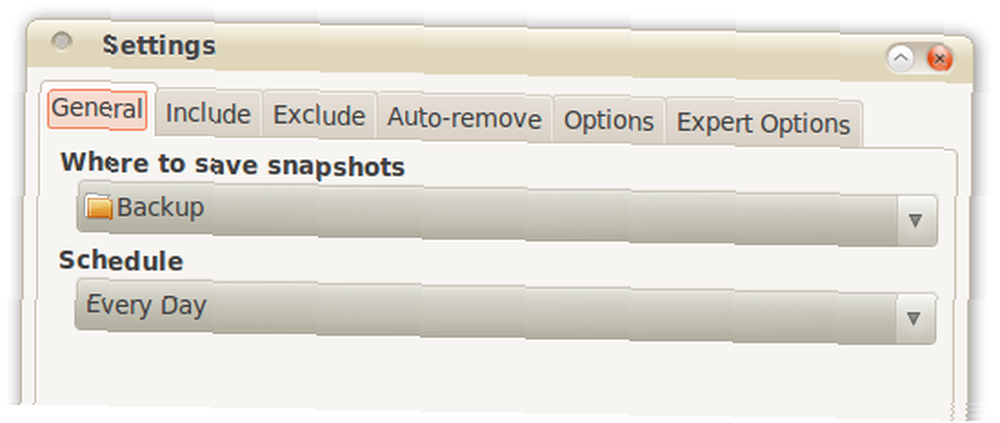
La primera vez que ejecuta el software, Back In Time muestra la pantalla de configuración de forma predeterminada. Aquí puede configurar dónde desea hacer una copia de seguridad de los datos y archivos y con qué frecuencia se deben hacer copias de seguridad de los archivos. No hay soporte inmediato para servicios en línea o unidades de red, sin embargo, cualquier cosa que esté montada actualmente puede usarse para almacenar sus copias de seguridad.
A continuación, debe especificar todo lo que desea respaldar utilizando incluir lengüeta. También puede excluir ciertos archivos de la copia de seguridad a través de excluir lengüeta.
En este punto, puede dejar el resto de las pestañas y la configuración y puede continuar con su primera instantánea. En aras de la integridad, las otras opciones le permiten especificar cuándo se debe eliminar una instantánea anterior y configurar cosas como notificaciones y configuraciones cron.
Esto es todo lo que tiene que hacer para asegurarse de hacer una copia de seguridad de los datos, archivos y carpetas importantes y de que permanezcan respaldados y seguros. Si, eso es todo. Todo lo demás está a cargo de Back In Time. Realizará una copia de seguridad de los archivos y carpetas especificados en el momento establecido en la ubicación configurada, creando una nueva entrada en la interfaz para cada instantánea tomada.
La otra cosa en la que debe sobresalir un software de respaldo de este tipo es restaurar sus archivos a un estado particular que desee. Back In Time ofrece algunas características interesantes para restaurar archivos también. Todas las instantáneas se enumeran a través de la fecha y hora en que fueron tomadas. También puede nombrar sus copias de seguridad a algo más descriptivo, en caso de que necesite un indicador definitivo para una versión particular de archivos.
Haga clic en uno y podrá ver qué archivos y carpetas están disponibles en la instantánea. Puede copiar rápidamente desde la instantánea o restaurar el archivo / carpeta a lo que era cuando se tomó la instantánea.
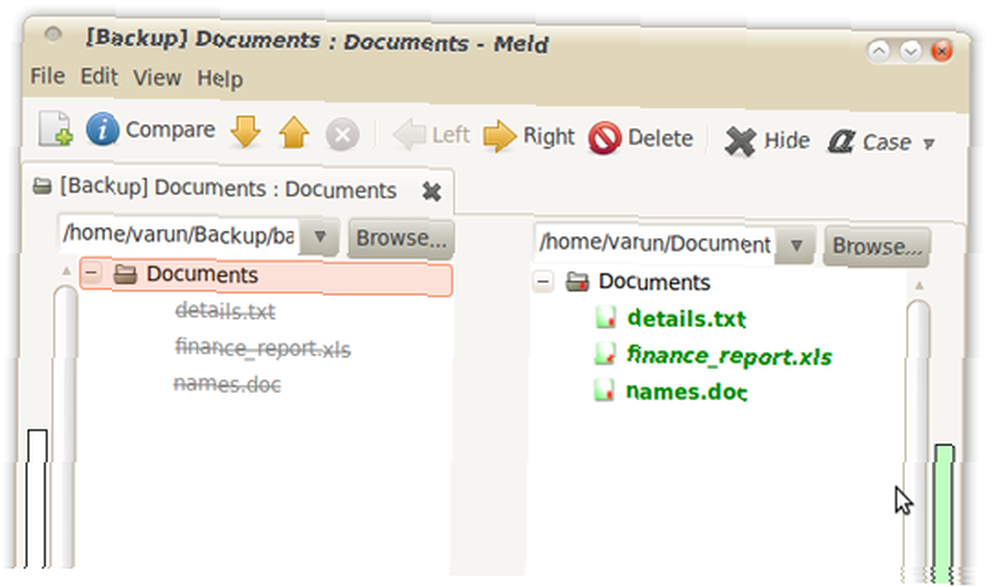
Back In Time también le permite ver lo que ha cambiado desde que se tomó una instantánea en particular y el estado actual de los archivos / carpetas.
Haga clic en el instantáneas botón hacia la esquina superior derecha. Se mostrará una lista de todas las instantáneas. Seleccione el que le interesa y luego puede compararlo con el estado actual de los archivos / carpetas o cualquier otra instantánea si así lo desea..
Back In Time es un excelente software para realizar copias de seguridad de sus datos sin esfuerzo. Hay muchas opciones que pueden ayudarlo a ajustar el software a su gusto y preferencias. Sería genial si pudieran agregar ciertas características como el cifrado y la copia de seguridad en la nube. Sin embargo, en general, Back in Time es sorprendentemente fácil de usar pero una herramienta poderosa para sus necesidades de respaldo.
¿Cuál es su software de respaldo favorito para Linux??











